联想笔记本显示屏抖动怎么回事 联想笔记本屏幕闪烁抖动怎么处理
在使用联想笔记本的过程中,有时候会遇到显示屏抖动的问题,这给我们的使用体验带来了很大的困扰,联想笔记本显示屏抖动是怎么回事呢?联想屏幕闪烁抖动的原因比较多,需要根据实际的情况来进行处理,接下来就和小编一起学习联想笔记本屏幕闪烁抖动怎么处理的方法。
导致原因:
1、电脑安装了一些程序或者软件安装不完整,导致程序无法正常运行。
这种情况可能是由于程序安装不完整导致,查看是否安装了Windows安装文件。如果没有安装完成,你可以直接点击右上角的“开始”菜单或者是“开始”菜单,然后在“运行”菜单点击“程序”下载软件。
2、电脑使用时间长了,软件本身也会出现一些问题,导致电脑屏幕闪烁不停抖动。
这类问题主要是由于电脑软件过多,而电脑本身就存在一些老旧软件,那么在运行软件的时候,就会出现各种程序不兼容甚至冲突。还有一种可能是系统更新不及时导致出现一些不兼容或冲突等现象。
3、电脑使用时遇到一些恶劣环境,比如雷电4,电脑可能会因为电脑内出现一些小故障导致电脑屏幕闪烁。
如果是因为电脑内的电路板损坏导致,如果是雷电4造成的,我们可以先关闭电脑,然后再查看电脑电路板是否损坏。
解决方法:
1、升级显卡驱动,访问联想官方驱动支持频道,点击“驱动下载专区”。
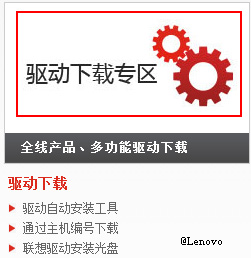
2、在通过主机编号或机型查询驱动中输入相关信息如:Y480,然后系统将会自动检索出对应的数据,可点击检索后的“[Idea 机型]IdeapadY480”。如下图所示:
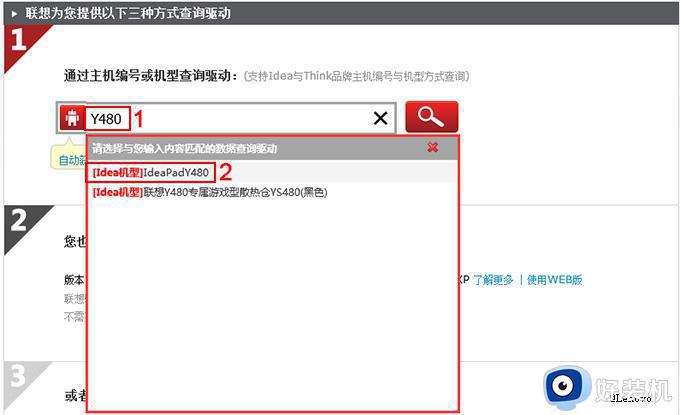
提醒:自动检索的呈现速度和网络速度有关系。
3、 在操作系统后选择当前主机运行的操作系统版本,如:Windows 7 64-bit。如下图所示:
4 、然后展开“显卡”,根据主机实际的显卡厂商选择并点击如下图所示的“下载“。
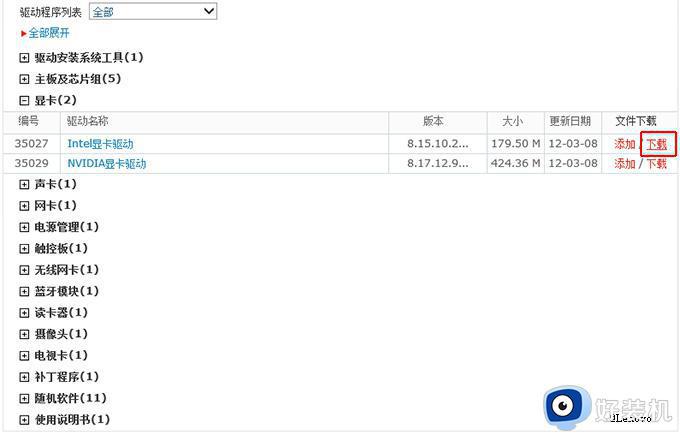
5 、然后根据实际情况,将下载回来的显卡驱动解压并安装,安装后需要重新启动主机观察故障是否排除?
6、禁用 AMD 显卡的 PowerPlay 省电功能
通过 AMD 显卡控制面板,找到并禁用 AMD 显卡的 PowerPlay 省电功能,设置完毕后重新启动计算机测试,观察故障是否排除。
7、桌面空白处点击鼠标右键,在弹出菜单中选择“显示卡属性”。如下图所示:
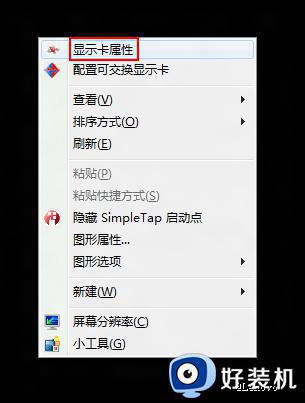
提醒:不同显卡驱动版本命名不同,如: AMD Catalyst Control Center
8、在弹出的显卡控制面板窗口,点击电源选项下的“PowerPlay”。
9、 取消勾选“启用 PowerPlay”选项后点击“应用(A)”按钮。
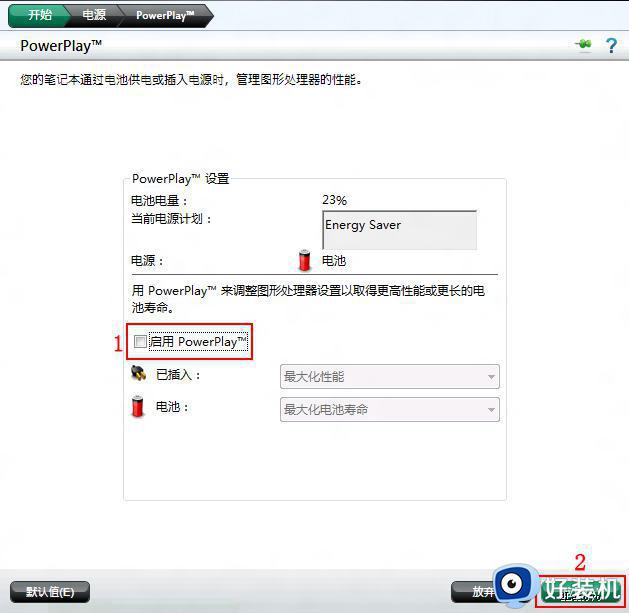
10、设置完毕后,重新启动主机,观察故障是否排除。
以上是联想笔记本显示屏抖动修复方法的全部内容,如果您遇到这种情况,您可以根据小编的操作步骤来解决问题,非常简单快速。
联想笔记本显示屏抖动怎么回事 联想笔记本屏幕闪烁抖动怎么处理相关教程
- 电脑显示屏颤抖是什么问题 电脑屏幕抖动闪烁不停怎么回事
- 笔记本电脑屏幕闪烁不停怎么回事 笔记本电脑屏幕一直在闪烁如何解决
- 联想笔记本电脑开机黑屏怎么回事 联想笔记本开机后黑屏如何处理
- 电脑屏幕出现线条抖动闪烁什么原因 电脑屏幕有个线条不停闪如何解决
- 联想笔记本电脑怎么设置屏幕时间 联想笔记本屏幕时间长短在哪里设置
- 联想笔记本不能全屏投影怎么办 联想笔记本投影屏幕显示不全屏解决方法
- 联想笔记本电脑白屏怎么回事 联想笔记本电脑白屏了怎么办
- 联想电脑摄像头闪烁怎么办 联想电脑摄像头一直闪修复方法
- 联想电脑更新驱动后黑屏闪退怎么办 联想笔记本升级驱动后开机黑屏怎么解决
- 联想笔记本电脑怎么关掉屏幕 联想笔记本怎样关闭电脑屏幕
- 电脑无法播放mp4视频怎么办 电脑播放不了mp4格式视频如何解决
- 电脑文件如何彻底删除干净 电脑怎样彻底删除文件
- 电脑文件如何传到手机上面 怎么将电脑上的文件传到手机
- 电脑嗡嗡响声音很大怎么办 音箱电流声怎么消除嗡嗡声
- 电脑我的世界怎么下载?我的世界电脑版下载教程
- 电脑无法打开网页但是网络能用怎么回事 电脑有网但是打不开网页如何解决
电脑常见问题推荐
- 1 b660支持多少内存频率 b660主板支持内存频率多少
- 2 alt+tab不能直接切换怎么办 Alt+Tab不能正常切换窗口如何解决
- 3 vep格式用什么播放器 vep格式视频文件用什么软件打开
- 4 cad2022安装激活教程 cad2022如何安装并激活
- 5 电脑蓝屏无法正常启动怎么恢复?电脑蓝屏不能正常启动如何解决
- 6 nvidia geforce exerience出错怎么办 英伟达geforce experience错误代码如何解决
- 7 电脑为什么会自动安装一些垃圾软件 如何防止电脑自动安装流氓软件
- 8 creo3.0安装教程 creo3.0如何安装
- 9 cad左键选择不是矩形怎么办 CAD选择框不是矩形的解决方法
- 10 spooler服务自动关闭怎么办 Print Spooler服务总是自动停止如何处理
